Break.com은 코미디, 영화, TV 시리즈, 재미있는 사진, 게임 및 플래시 비디오가 포함된 풍부한 비디오 리소스를 포함하는 잘 알려진 웹사이트입니다. 다양한 국가와 지역의 수많은 사람들이 이 사이트에서 매우 다양한 비디오를 찾고, 공유하고 즐깁니다. 이는 YouTube, Google Video와 같은 유명한 사이트를 제외하고 전 세계에서 가장 인기 있고 경쟁력 있는 비디오 공유 웹사이트 중 하나입니다. 그리고 비메오. 요즘 점점 더 많은 사람들이 다운로드하여 컴퓨터에 저장하는 방법에 대해 생각하고 있습니다. 일정 시간이 지나면 일부 동영상 클립이 만료되어 사용자가 나중에 해당 동영상을 시청할 수 없기 때문입니다. 즐겨찾기에 흥미롭거나 인상적인 동영상을 추가했더라도 해당 사이트나 업로드한 사람에 의해 삭제되면 사라지고 아무 것도 남지 않게 됩니다.
온라인 Break 비디오를 로컬에 저장하는 것이 더 나은 이유는 무엇입니까?
그러나 많은 분들이 Break 비디오를 다운로드하여 영구 시청하는 방법을 전혀 모르거나, 다운로드 방법을 알고 있음에도 불구하고 해당 형식을 적절한 형식으로 변환하는 방법을 전혀 모르시는 경우가 많습니다. 좋아하는 비디오를 오프라인으로 볼 수 없고, 영원히 보관할 수 없거나 장치에서 제거할 수 없는 것은 확실히 귀찮은 일입니다. 소스 비디오를 찾기 위해 파일의 소스 코드를 파헤치거나 리소스 위치를 나타내는 주소인 URL을 복사하여 다운로드 링크를 생성하는 데 도움이 되는 위치에 삽입하고 컴퓨터나 모바일 장치에 저장하면 작동합니다. 필요한 경우 전문가 도구를 다운로드하여 비디오를 디코딩하거나 형식을 변환하세요. 그러나 어느 쪽이든 시간이 너무 많이 걸리거나 복잡할 것입니다.
번거로운 단계를 모두 거치지 않고 비디오를 다운로드할 수 있는 간단한 방법이 있는지 궁금하십니까? 깔끔하고 사용자 친화적인 인터페이스를 갖춘 전문 소프트웨어인 Coolmuster Video Downloader는 긍정적인 답변과 원스톱 솔루션을 제공할 수 있습니다. 이 다운로더는 최첨단 기술을 사용하여 선택한 비디오의 소스를 심층적으로 탐색하고 빠른 속도로 디코딩합니다. 악성 코드나 성가신 팝업이 포함되어 있지 않아 원하는 비디오를 직접 다운로드하고 자동으로 형식을 변환합니다. 또한 다양한 운영 체제와 호환되며 다양한 장치에서 다양한 비디오 형식을 지원합니다. 게다가, Break에만 국한되지 않고, 다른 많은 비디오 공유 웹사이트에서도 파일을 다운로드하는 데 사용할 수 있습니다.
주저하지 말고 Coolmuster Video Downloader를 사용해 보세요. 이 앱을 사용하면 비디오를 쉽게 다운로드할 수 있습니다!
1단계. 원하는 Break 비디오 URL을 복사하여 붙여넣기
여기서는 Windows 버전을 예로 설정했습니다. 위의 응용 프로그램용 .exe 파일을 다운로드한 후 단계별 마법사에 따라 프로그램을 설치해야 합니다. 컴퓨터 바탕 화면에서 프로그램 바로 가기 아이콘을 두 번 클릭하여 실행합니다. Break.com으로 이동하여 다운로드하려는 비디오를 찾고 비디오 URL을 복사하세요. 그런 다음 프로그램을 켜고 "새 작업" 탭을 클릭하고 입력 필드에 중단 비디오의 URL 주소를 붙여넣은 다음 "비디오 가져오기" 버튼을 클릭합니다. 프로그램은 비디오 URL을 감지하고 아래에 비디오 이름, 비디오 품질과 같은 자세한 정보를 표시합니다.

2단계. 비디오 형식 및 출력 폴더 선택
"비디오 품질" 드롭다운 목록이 보이시나요? 여기에서는 다운로드한 Break 비디오에 대한 대체 MP4, WebM, 3GP 및 FLV 중에서 출력 비디오 형식을 선택할 수 있습니다. 비디오를 넣을 위치에 따라 원하는 비디오 형식을 선택하기만 하면 됩니다. 또한 비디오 이름을 사용자 정의하고 출력 폴더를 지정하여 다운로드한 비디오를 저장할 수 있습니다.
팁: 오른쪽 상단 모서리에 있는 기어 모양의 아이콘을 클릭하면 필요에 따라 시스템 설정을 사용자 정의할 수도 있습니다.

3단계. Break 비디오를 로컬에 다운로드하고 저장합니다.
위의 모든 설정을 완료한 후 "다운로드" 버튼을 클릭하여 Break 비디오 다운로드 작업을 시작할 수 있습니다. 다음은 다운로드된 비디오의 양을 보여주는 다운로드 진행률 표시줄이며 언제든지 다운로드를 일시 중지, 재개 또는 취소할 수 있습니다.
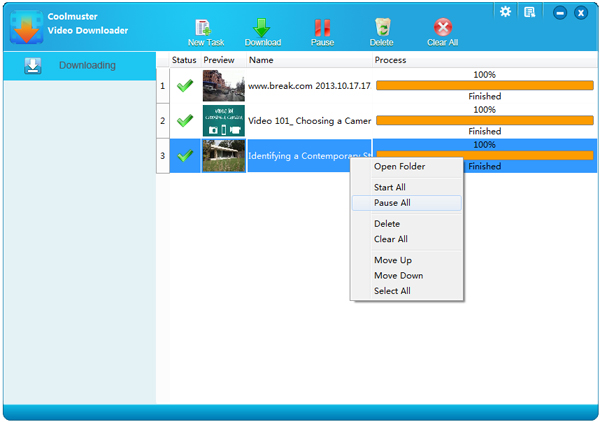
위의 권장 도구를 사용하면 Break.com에서 비디오를 다운로드하는 것이 매우 쉬워졌습니다. 멋진 프로그램을 다운로드하고 빠르고 쉬운 비디오 다운로드 과정을 즐기려면 아래 버튼을 클릭하세요!
관련 기사:
Mac 과 PC에서 Metacafe의 비디오를 다운로드하고 저장하세요